A falta de otra descripción, las impresoras son agentes del caos que llevan dolor y sufrimiento a cada rincón del globo. Entre la falta de un cable USB para conectarlas, los controladores más viejos que la penicilina y el maldito fraude de sus cartuchos, la impresora es uno de los periféricos más frustrantes en el entorno informático. Si eso parece poco, también debemos sumar los caprichos de Windows, y en especial de Windows 10, a la hora de administrar impresoras. Si todo está bien conectado pero el sistema operativo escupe mensajes de error, tal vez este texto ayude.
Muy bien, imaginemos que tu trabajo y/o tus estudios te obligan a tener una impresora. Digo «obligan» porque tarde o temprano serás traicionado por el condenado aparato. ¿Tienes que entregar un informe dentro de 45 minutos? Pues mala suerte, porque la impresora decidió que necesita un cartucho magenta para imprimir en negro. ¿Tu presupuesto está un poco ajustado y la única opción era un cartucho alternativo? Entonces eres un delincuente que debería ser cazado por Interpol, y el DRM mágico inyectado en misteriosas actualizaciones te dejará sin impresora hasta que seas un hombre de ley y pagues el sobreprecio que corresponde. Finalmente, Windows 10. Digamos que la relación entre el sistema operativo de Redmond y las impresoras no mejoró demasiado. De hecho, una de las primeras cosas que hizo Windows 10 S fue quebrar el soporte en docenas de impresoras, pero la lucha general tiende a ser un poco más tradicional. Ya sabes: Controladores antiguos, cola de impresión rebelde, etcétera.
Cómo solucionar problemas de impresora
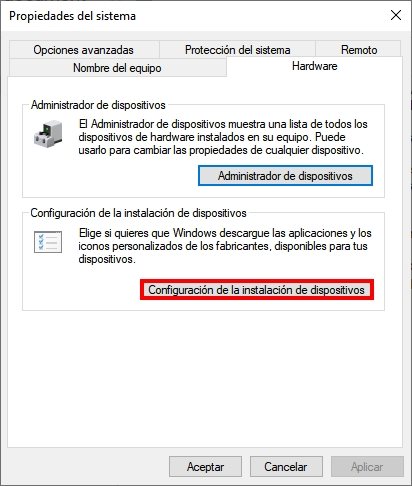
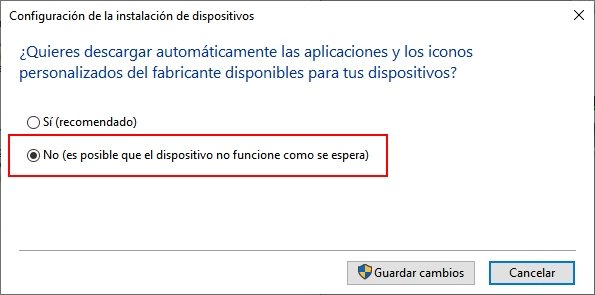
El primer paso es definir qué controlador vas a utilizar. Si conectas la impresora sin instalar nada, lo más probable es que Windows Update te ofrezca uno, pero en lo personal no he tenido mucha suerte con ellos. Entonces, comienza por desconectar la impresora, borrar todo controlador y aplicación que tenga relación con ella, ve a las Propiedades de Sistema, visita la pestaña Hardware, haz clic en Configuración de la instalación de dispositivos, y cambia la opción a «No». Eso impedirá que Windows Update «se meta» en el proceso. Luego ve a la página del fabricante, busca la última versión del controlador, haz la instalación, y cuando te lo pida, conecta la impresora. Esto debería ser suficiente… pero si no hay respuesta, puedes probar algo más.
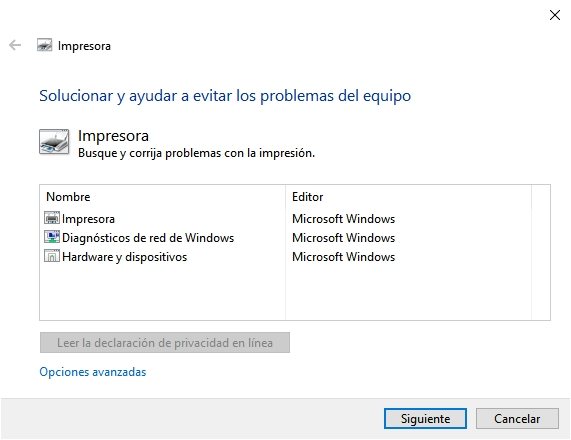
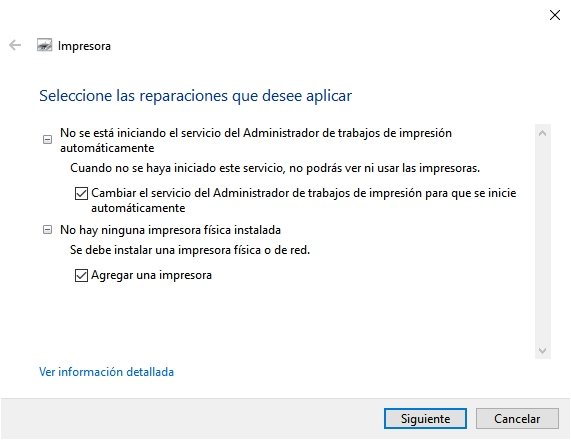
La gente de Microsoft publica una herramienta independiente para solucionar problemas de impresora. Básicamente nos presenta un asistente que llevará a cabo verificaciones esenciales del estado de la impresora, y algo muy importante: El estado del servicio de cola de impresión. Algunos «tweakers» deshabilitan este servicio o lo pasan a modo manual para ahorrar memoria si no hay una impresora instalada, pero lo necesitamos en automático (Servicios – Cola de impresión – Automático – reinicia el equipo). Otro incidente bastante común revela trabajos atascados en la cola de impresión. En este caso, el plan es detener temporalmente al servicio de cola de impresión, ir a C:\Windows\system32\spool\printers, borrar todo lo que está allí, reiniciar el servicio y el ordenador.
La última sugerencia es comprobar que la impresora no haya caído en modo offline o sin conexión. Ve a Configuración -> Impresoras, selecciona la impresora, haz clic en Abrir cola, ve al menú Impresora y comprueba que «impresora sin conexión» no esté seleccionado. Esperamos que algo de esto te sirva. ¡Buena suerte!
Descarga el asistente para impresoras: Haz clic aquí




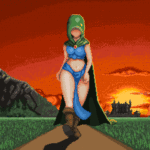
Hace poco tuve problemas con una Lexmark en Win10 que el fabricante ya no ha sacado drivers actualizados. La solución final fue armar de piezas viejas (tuve que comprar un par de memorias ram de China) una pc con windows Xp y ahí está conectada la impresora, vieja, con tintas recargables y sin problemas de drivers.
Es la misma historia con varios modelos de scanners, aún usando interfaz USB. Una enorme cantidad de hardware perfectamente funcional se quedó a las puertas de Windows Vista por una cuestión de controladores, y el atajo más efectivo es el que has descrito. Y sí, las impresoras viejas son más «hackeables». Una jeringa, un poco de tinta, y a otra cosa.
Podrías también probar con Linux, por ahí tenés suerte y te la reconoce y podrías usarla en una PC más actual.